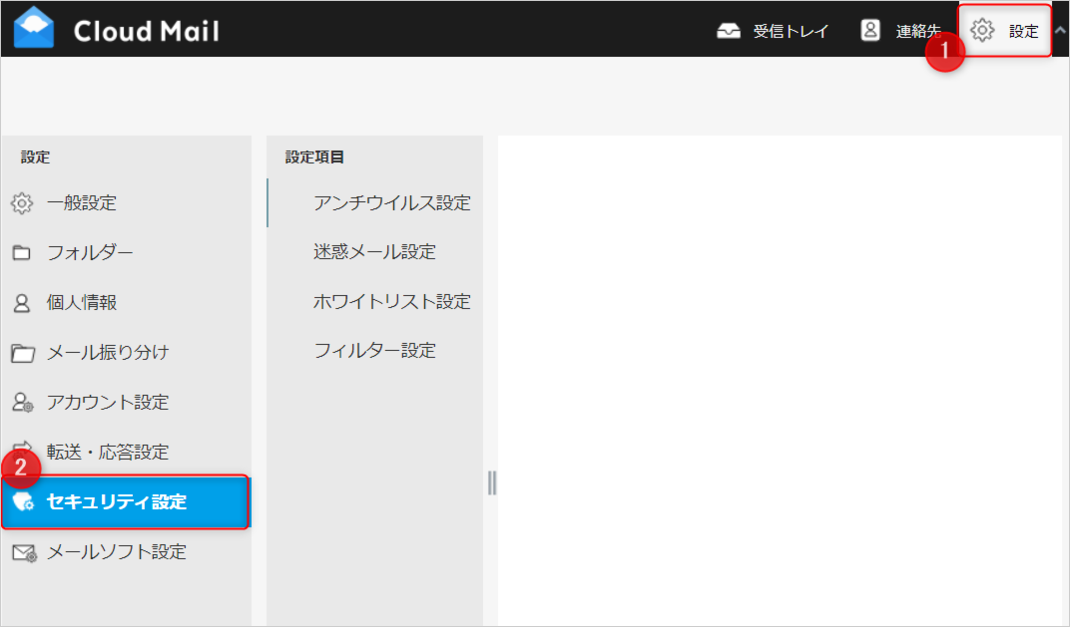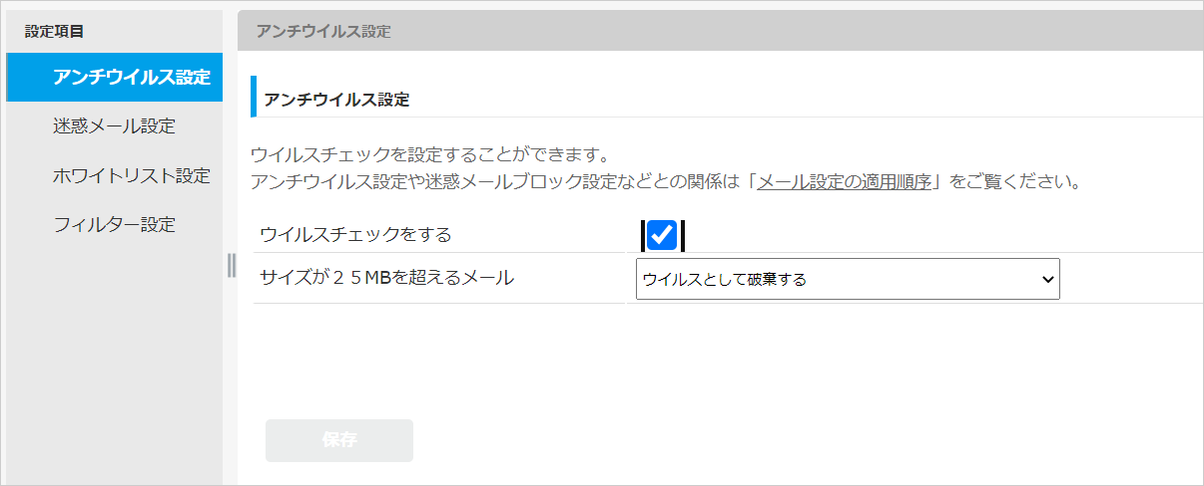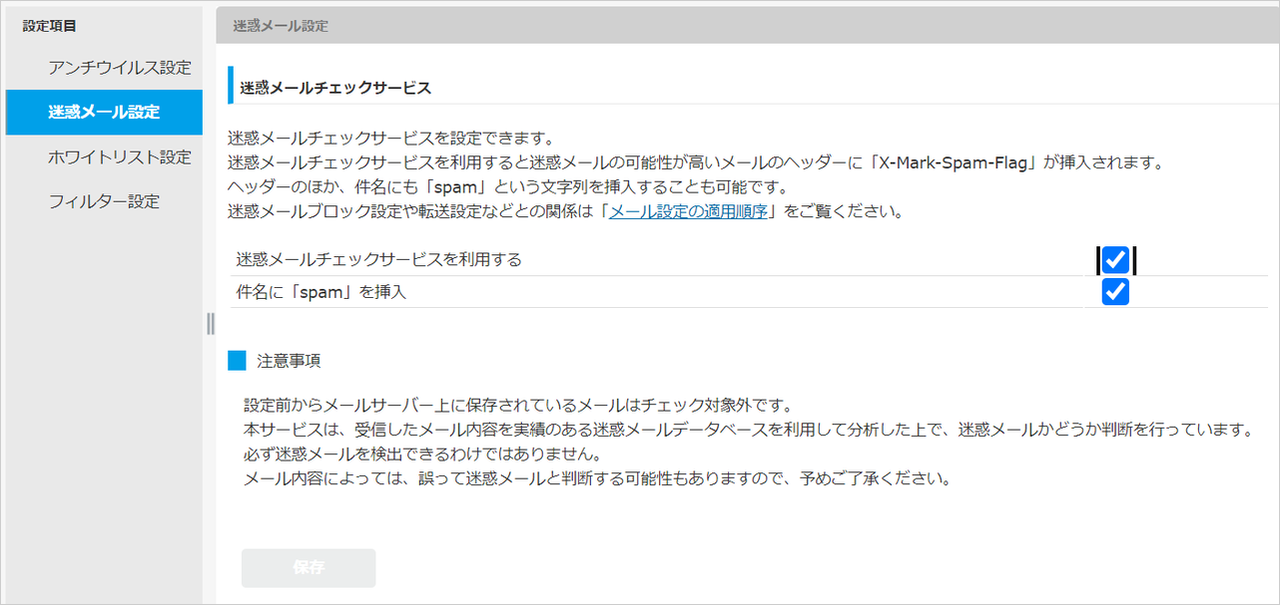セキュリティ設定
個人設定のセキュリティ設定についてご案内します。
セキュリティ設定では迷惑メールに関する設定を編集できます。
アンチウイルス設定は、ウィルスチェックの設定を変更する画面です。
設定を変更した場合は「保存」ボタンを押してください。
ウイルスチェックをする
チェックが入っている場合は、メールボックスに届いたメールに対してウイルスチェックが自動的に行われ、ウイルスが確認されたメールは破棄されます。破棄された場合「ウイルスチェック報告」というメールが通知されます。
チェックが入っていない場合、ウイルスチェックは行われません。
サイズ25MBを超えるメール
「ウイルスとして破棄する」を選んだ場合は、1通あたりのサイズが25MBを超えたメールはすべて破棄されます。
「チェックしないで受信する」を選んだ場合は、1通あたり最大100MBまでのメールが受信できるようになります。
(※この項目の設定内容にかかわらず、送信できるメールの最大サイズが1通あたり20MBなのは変わりません)
迷惑メールフィルタを利用する、しないの設定をおこなう画面です。
迷惑メールチェックサービスを利用する
チェックが付いている場合は、迷惑メールフィルタがはたらきます。
チェックを外すと、迷惑メールフィルタによるフィルタリングが一切行われなくなります。
意図せず迷惑メール扱いされてしまうメールが多いような場合、チェックを外すことでメールサーバ側の迷惑メールフィルタによってメールが届かなくなることはなくなります。
件名に「SPAM」を挿入
この設定は、迷惑メールフィルタを利用しているときのみ有効な設定です。
迷惑メールフィルタが迷惑メールと識別したメールの件名に、自動的に SPAM という文字列を足すかどうかの設定となります。
設定の変更後はかならず「保存」ボタンを押してください。
ホワイトリストとは、迷惑メールフォルダに振り分けられてしまった必要なメールを、迷惑メールフォルダに振り分けられないようにするための機能です。
「指定するメールアドレス」(=送信元メールアドレス)にメールアドレスを保存することで、迷惑メールと判定されたと場合でも、「迷惑メールフォルダ」に振り分けられず、「受信トレイ」で受信することができるようになります。
- 1「+」ボタンを押すとメールアドレスを追加できます。
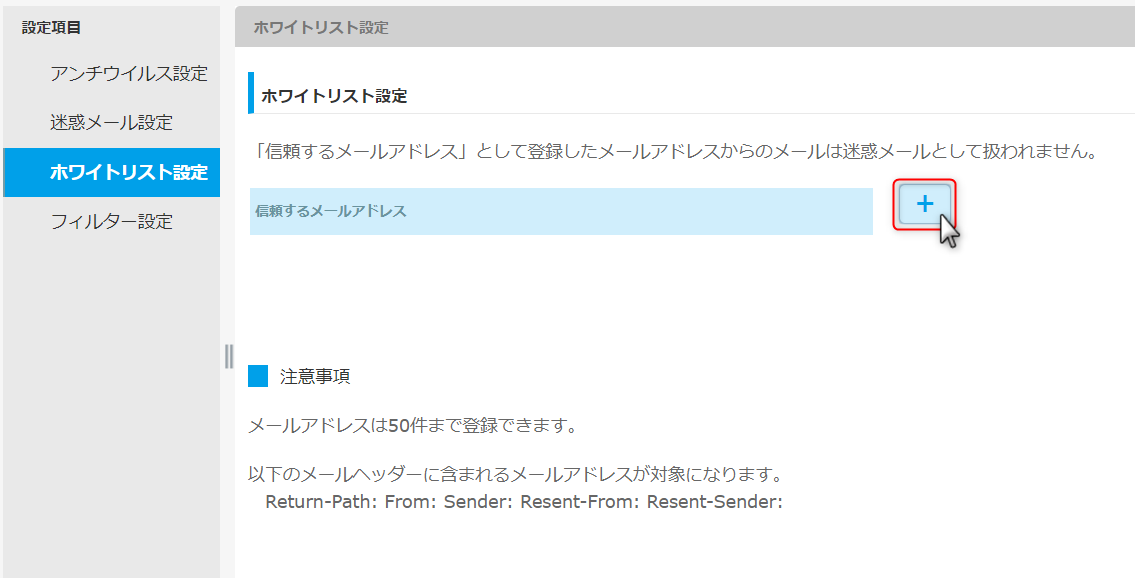
- 2メールアドレスを入力したら「保存」ボタンをクリックします。
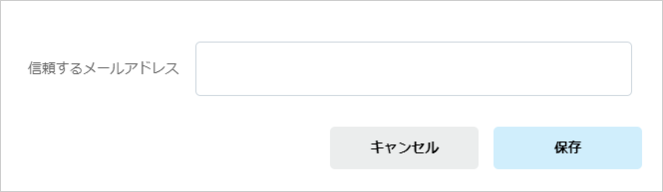
「指定するメールアドレス」は最大50メールアドレスまで保存が可能です。
「指定するメールアドレス」は以下のヘッダに含まれるメールアドレスが対象になります。
送信元メールアドレス対象ヘッダ : Return-Path: From: Sender: Resent-From: Resent-Sender:
指定した条件に一致したメールにフィルタをかける(受信する、破棄するなどの処理を決める)ことができます。
フィルタ設定や迷惑メールブロック設定などとの関係はこのページにある「メール設定の適用順序」をご覧ください。

どのフィルタ設定にも当てはまらない受信メールの扱いを設定します。
プルダウンメニューより下記の何れかを選択して、保存ボタンを押下すると機能が有効になります。
設定を変更した場合、「保存」ボタンを押すことで変更した設定が有効になります。
※「どのルールにもマッチしないもの」で「破棄する」を選択すると、設定以降メールの受信ができなくなりますのでご注意ください。
| 受信する | メールのヘッダーに X-Mark-Spam-Flag という情報を挿入します。 |
|---|---|
| 破棄する | ルールに合致したメールを破棄します。 |
| ヘッダー(※)のみ受信する | ルールに合致したメールのヘッダーのみ受信します。 ※メールの本文を見ることができません。ご注意ください。 |
| 識別ヘッダー‘spam’を追加して受信する | ルールに合致したメールのヘッダーに 'X-Mark-Sort-Mark: spam' という情報を追加して受信します。 |
| 識別ヘッダー‘A’を追加して受信する | ルールに合致したメールのヘッダーに 'X-Mark-Sort-Mark: A' という情報を追加して受信します。 |
| 識別ヘッダー‘B’を追加して受信する | ルールに合致したメールのヘッダーに 'X-Mark-Sort-Mark: B' という情報を追加して受信します。 |
| 識別ヘッダー‘C’を追加して受信する | ルールに合致したメールのヘッダーに 'X-Mark-Sort-Mark: C' という情報を追加して受信します。 |
※メールのヘッダーとは:メールを送受信する際に記録される、送信者や受信者に関する情報です。
メールアドレスやメールの作成日時などが記載してあります。
- 2追加したルールを一覧表示します。
- 3「+」ボタンを押下して開くダイアログボックスを使ってルールを作成します。
「保存」ボタンを押下することで設定が有効になります。
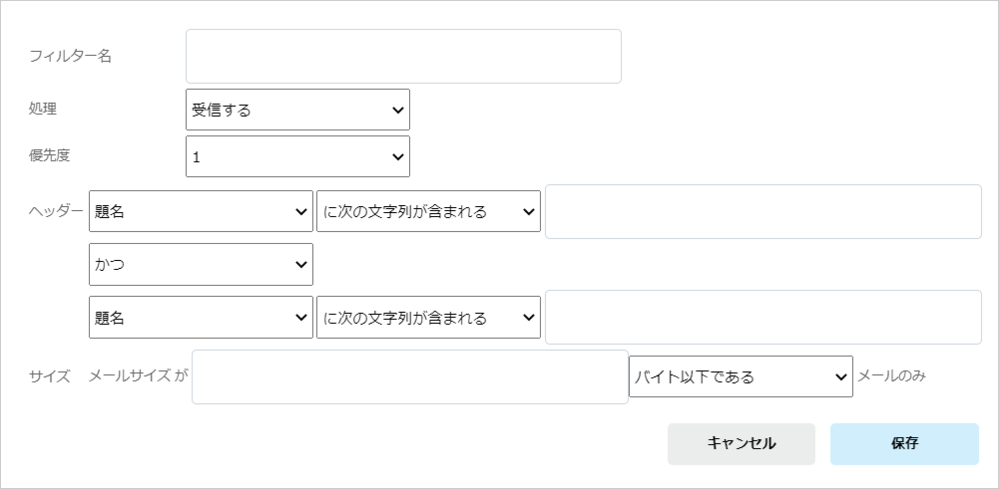
| フィルタ名 | 一覧に表示する名称を指定します。 | |
|---|---|---|
| 処理 | 条件に一致した場合の処理方法を次のうちから選択します。 受信する、破棄する、ヘッダーのみ受信する、 識別ヘッダー'spam'を追加して受信する、 識別ヘッダー'A'を追加して受信する、 識別ヘッダー'B'を追加して受信する、 識別ヘッダー'C'を追加して受信する それぞれの処理の意味については 上記の 1)基本設定と同じですので、ご参照ください。 | |
| 優先度 | 登録数に応じて優先度を選択して指定します。 | |
| ヘッダー条件 | 要素 | 対象となる要素を次のうちから選択します。 題名、送信元、宛先、 Return-Path:、Sender: From:、To:、Cc:、Subject:、Reply-To:、 Content-Type:、User-Agent:、X-Mailer:、Received:、 Date:、 Message-ID:、X-Mark-Recipient:、X-Mark-Spam-Flag: |
| 条件 | 対象となるヘッダの条件を次のうちから選択します。 に次が含まれる、に次が含まれない、 が次のアドレスと一致する、が次のアドレスと一致しない、 が次のアドレスで始まる、が次のアドレスで始まらない、 が次のアドレスで終わる、が次のアドレスで終わらない、 ヘッダーが存在する、ヘッダーが存在しない | |
| キーワード | 対象となるキーワードを設定します。 半角128文字まで設定可能です。 | |
| サイズ条件 | 対象となるサイズの条件を次のうちから選択します。 バイト以下である、キロバイト以下である、メガバイト以下である、 バイトを超える、キロバイトを超える、メガバイトを超える | |